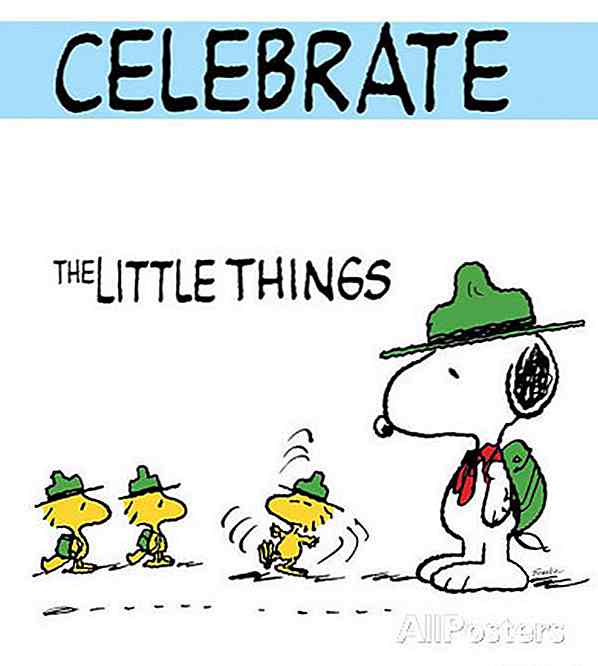de.hideout-lastation.com
de.hideout-lastation.com
So finden Sie WLAN-Passwörter in Windows und MacOS
Sie werden möglicherweise auf eine Situation stoßen, wenn Sie Ihr WLAN mit einem Gast teilen möchten, aber Sie haben das Passwort vergessen und es ist nur auf Ihrem Computer gespeichert, oder Sie haben ein neues Gerät und möchten es mit allen WiFi-Netzwerken verbinden das sind auf Ihrem Computer gespeichert.
In beiden Fällen besteht die Lösung darin, auf die in Ihrem Computersystem gespeicherten WLAN-Kennwörter zuzugreifen . Aber nicht viele von uns wissen, wie man das macht, und für all jene, die das nicht tun, habe ich diesen Beitrag erstellt, um euch über das Finden von WiFi-Passwörtern in Windows und MacOS zu informieren. Lass uns einen Blick darauf werfen.
Windows
Es gibt zwei Möglichkeiten, WLAN-Passwörter unter Windows zu sehen . Sie können entweder verwenden:
- Eingabeaufforderung Befehle.
- Ein spezielles Tool von Drittanbietern.
1. Suchen von Wi-Fi-Passwörtern mit der Eingabeaufforderung
Drücken Sie die Windows + R-Tasten, und geben Sie cmd im Dialogfeld Ausführen ein, um das Eingabeaufforderungsfenster zu öffnen.
Führen Sie nun den folgenden Befehl aus:
netsh wlan show profiles
Dadurch werden alle WLAN-SSIDs aufgelistet, die auf Ihrem Windows-PC gespeichert sind . Sie müssen auf diese Liste zugreifen, um das Passwort der jeweiligen SSID mit dem nächsten Befehl zu finden.
Geben Sie nun den unten genannten Befehl ein und ersetzen Sie die Wi-Fi SSID mit der tatsächlichen WLAN-SSID, deren Passwort Sie wissen möchten.
netsh wlan show profile name= WiFi SSID key=clear
Sie werden eine Reihe von Informationen über die jeweilige WLAN-Verbindung sehen . Hier wird das WLAN-Passwort neben dem Inhalt des Schlüssels geschrieben.
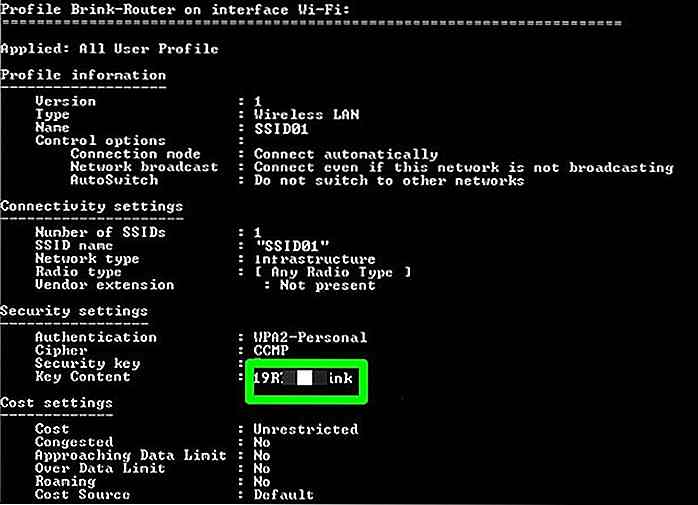 2. WLAN-Passwörter mit dem Tool eines Drittanbieters finden
2. WLAN-Passwörter mit dem Tool eines Drittanbieters finden Die obige Methode ist eine gute native Möglichkeit, WLAN-Passwörter zu sehen, aber es kann ein wenig umständlich sein. Eine bequemere Methode ist die Verwendung eines Tools von Drittanbietern, das alle Kennwörter und SSIDs in einer einzigen Schnittstelle ohne zusätzlichen Aufwand anzeigt.
Zu diesem Zweck benutze ich mein Lieblings-Nirsoft-Dienstprogramm -WirelessKeyView. Es ist völlig kostenlos und auch sehr einfach zu bedienen.
Installieren Sie WirelessKeyView und starten Sie die App. Ohne jegliche Intervention werden Ihnen alle Passwörter zusammen mit ihrer SSID angezeigt. Sie können diese Daten kopieren und sogar in eine Datei exportieren, um alle Passwörter auf einen anderen PC zu übertragen .
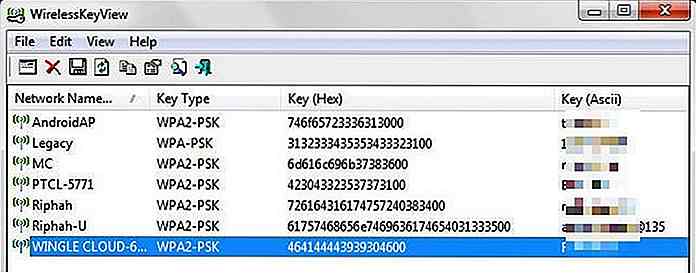 Mac OS
Mac OS In MacOS ist es einfach, alle gespeicherten WLAN-Passwörter anzuzeigen . Sie müssen jedoch sicherstellen, dass Sie sich mit einem Administratorkonto anmelden und den Benutzernamen und das Passwort des Kontos kennen.
So greifen Sie auf gespeicherte WLAN-Passwörter auf dem Mac zu:
- Sie werden in der Keychain Access-App gespeichert, sodass Sie sie von den Anwendungen im Ordner " Utilities" aus öffnen müssen.
- Wählen Sie hier System im linken Bereich und dann Passwörter im Kategoriebereich .
- Sie sehen eine Liste aller gespeicherten WLAN-Netzwerke mit ihrer SSID und Art. Doppelklicken Sie auf das Netzwerk, dessen Passwort Sie anzeigen möchten .
- Optionen für dieses spezielle Netzwerk werden geöffnet. Aktivieren Sie das Kontrollkästchen neben Passwort anzeigen und authentifizieren, indem Sie den Benutzernamen und das Passwort des aktuellen Benutzerkontos angeben. Das Passwort wird nach erfolgreicher Authentifizierung angezeigt .
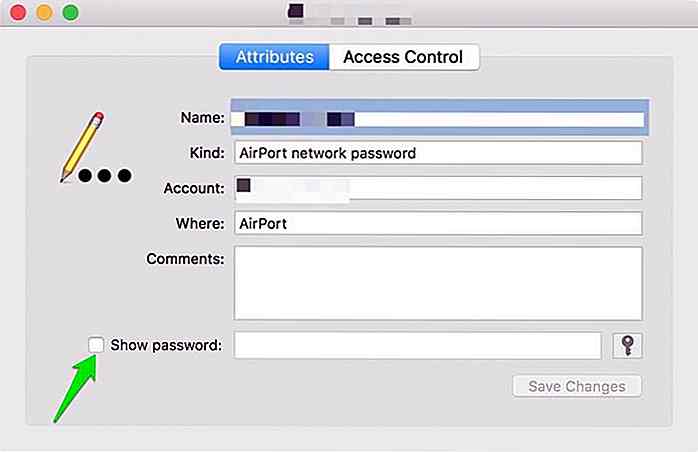 Es gibt zwar andere Methoden, um auf die gespeicherten WLAN-Kennwörter in Ihrem iOS- oder Windows-Computer zuzugreifen, jedoch sind die, die ich hier erwähnt habe, die einfachsten und einfachsten . Probieren Sie es aus und teilen Sie Ihre Erfahrungen mit uns.
Es gibt zwar andere Methoden, um auf die gespeicherten WLAN-Kennwörter in Ihrem iOS- oder Windows-Computer zuzugreifen, jedoch sind die, die ich hier erwähnt habe, die einfachsten und einfachsten . Probieren Sie es aus und teilen Sie Ihre Erfahrungen mit uns.
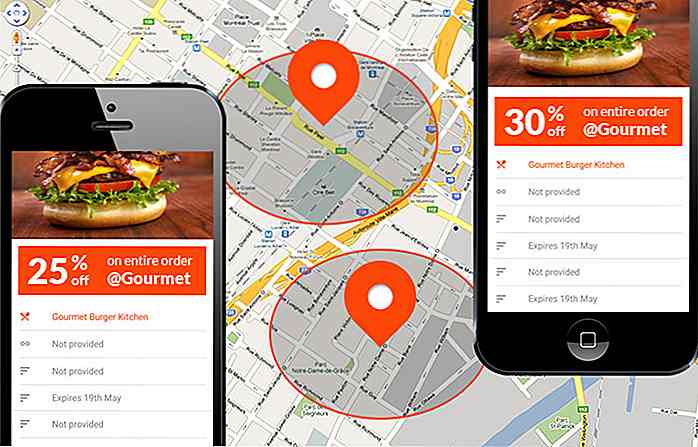
Alles, was Sie über ortsbezogene Marketing-Technologien wissen sollten
Die Informationen trüben sich mehr denn je ein und die Kunden tätigen zunehmend unterwegs einkaufenbezogene Aktivitäten. Während Online-Händler diesen Trend definitiv nutzen, sind die stationären Geschäfte nicht weit entfernt. Physische Ladenbesitzer werden auch in der modernen Technologie versiert, um die Verkäufe zurückzugewinnen, die sie in die Hände von E-Commerce verloren haben.Abgesehen
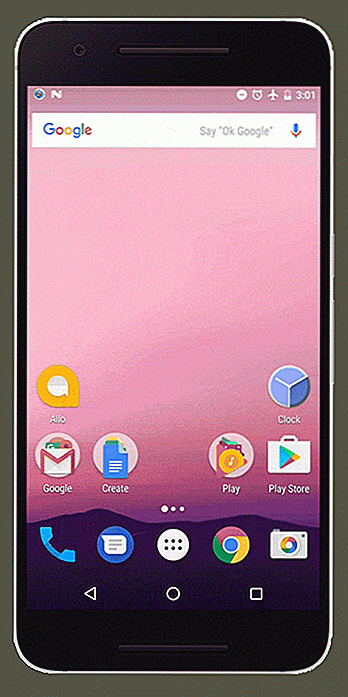
Google App für Android wird jetzt mit einem Offline-Modus ausgeliefert
Wenn Sie die Google App auf Ihrem Android-Gerät häufig verwenden, möchten Sie möglicherweise wissen, dass Google derzeit ein Update bereitstellt. Das Update enthält einen Offline-Modus, der es der App ermöglicht, auch dann zu arbeiten, wenn Ihre Verbindung zum Internet nicht korrekt ist .Bevor Sie zu aufgeregt werden, bedeutet der Offline-Modus für die Google App nicht, dass Sie jetzt Google-Suchen ohne Internetverbindung durchführen können. Stattde